'>

Si el vostre Windows 10 funciona lentament o amb retard, no us preocupeu. No estàs sol. Molts usuaris de Windows 10 han informat d’aquest problema. Podeu solucionar el problema amb una de les solucions següents.
Els set consells següents milloraran el rendiment de Windows 10 resolent el problema lent que s’executa. Potser no haureu de provar-los tots. Només cal que baixeu a la part superior de la llista fins que trobeu el que us funcioni.
- Desactiveu alguns programes inútils a l'inici
- Actualitzeu els controladors
- Canvia la mida del fitxer de pàgina
- Desfragmentar els discs durs
- Instal·leu un SSD extern
- Actualitzeu la memòria RAM
- Traieu el Crapware
Consell 1: desactiveu alguns programes inútils a l'inici
Per a alguns programes que s’executen a l’inici, no els feu servir sovint, però segueixen utilitzant gran part de la memòria. Aquests programes causarien el vostre El PC funciona lentament . A Windows 10, podeu desactivar aquests programes d'inici fàcilment. Només heu de seguir els passos següents:
1) Premeu Ctrl + Maj + Esc tecles juntes per obrir el quadre de diàleg Administrador de tasques.
2) Aneu a Inici fitxa. Seleccioneu el programa que no utilitzeu sovint i feu clic a Desactivar botó. Tingueu en compte que només podeu desactivar un programa alhora.
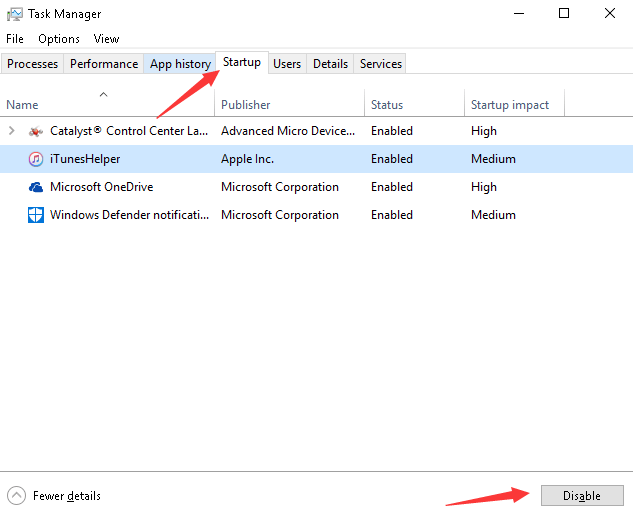
Consell 2: actualitzeu els controladors
El vostre Windows 10 funciona lentament pot ser causat per problemes amb el conductor especialment problemes de controladors de targeta gràfica . Per solucionar el problema, podeu provar d’actualitzar els controladors de l’ordinador. Si no teniu temps, paciència ni coneixements informàtics per actualitzar els controladors manualment, podeu fer-ho automàticament amb Conductor fàcil .
Driver Easy reconeixerà automàticament el vostre sistema i en trobarà els controladors adequats. No cal que sàpiga exactament quin sistema està executant l’ordinador, no cal arriscar-se a descarregar i instal·lar un controlador incorrecte i no s’ha de preocupar d’equivocar-se en instal·lar-lo.
Podeu actualitzar els controladors automàticament amb la versió GRATU orTA o Pro de Driver Easy. Però, amb la versió Pro, només necessiteu 2 clics (i obtindreu un suport complet i una garantia de devolució de 30 dies):
1) descarregar i instal·leu Driver Easy.
2) Executeu Driver Easy i feu clic a Escanejar ara . Driver Easy escanejarà l'ordinador i detectarà qualsevol controlador que tingui problemes.
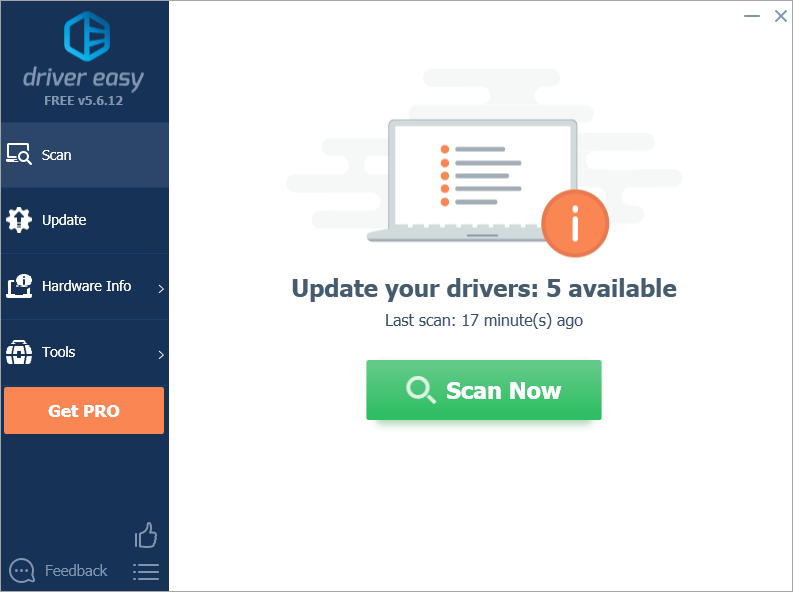
3) Feu clic a Actualització botó situat al costat dels dispositius per descarregar automàticament la versió correcta dels seus controladors i instal·lar-los un per un (podeu fer-ho amb la versió GRATU )TA).
O feu clic Actualitza-ho tot per descarregar i instal·lar automàticament la versió correcta de tot els controladors que falten o no estan actualitzats al vostre sistema (això requereix la versió Pro; se us demanarà que actualitzeu quan feu clic a Actualitza-ho tot).
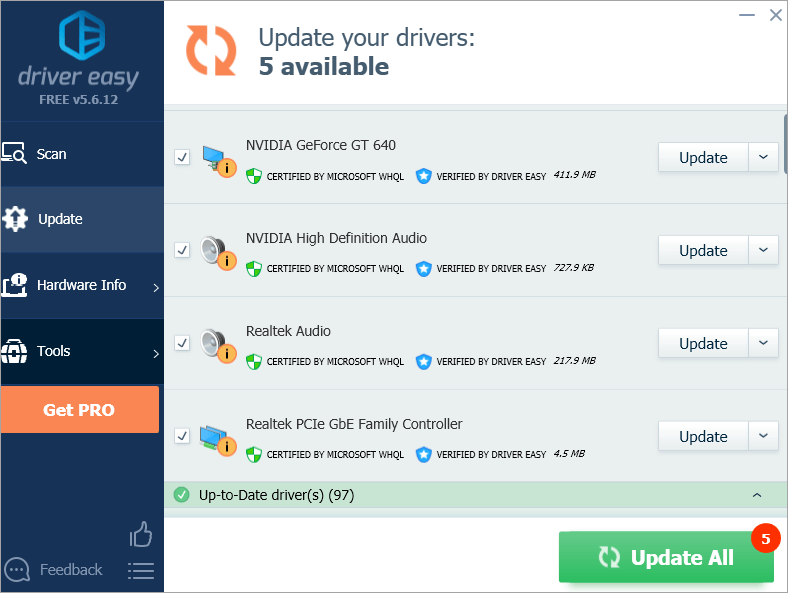
Consell 3: canvieu la mida del fitxer de pàgina
El fitxer de pàgina és un fitxer de memòria virtual que s’emmagatzema a la carpeta arrel de la vostra unitat de Windows. No veureu aquest fitxer fins que no configureu el sistema per mostrar fitxers ocults. Quan el sistema es queda sense memòria RAM (memòria d'accés aleatori), mourà una mica de memòria a pagefile.sys per tal de funcionar sense problemes . El fitxer es gestiona automàticament per PC. Però podeu provar de canviar la mida per obtenir un millor rendiment del PC.
1) Escriviu “ rendiment ”Al quadre de cerca situat a la part inferior esquerra de l’escriptori i feu clic a Ajusteu l'aspecte i el rendiment de Windows al menú emergent.
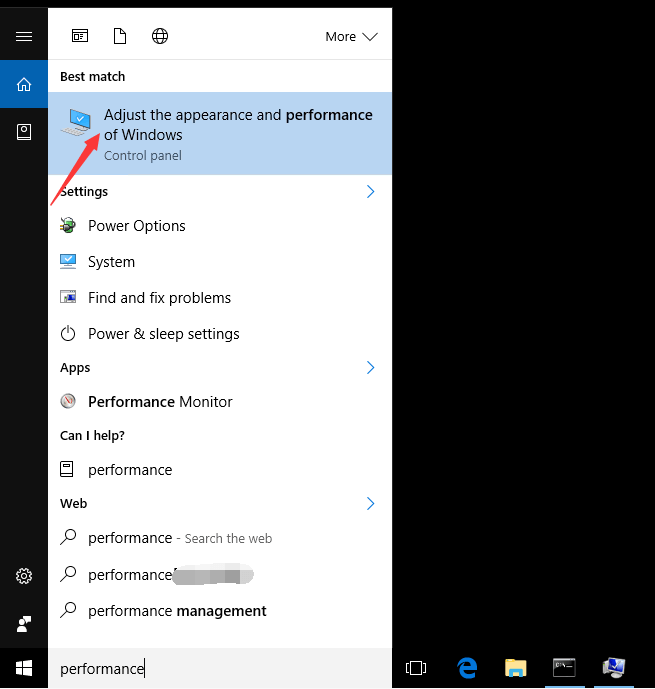
2) Vés Advanced i feu clic a Canvia ... botó.
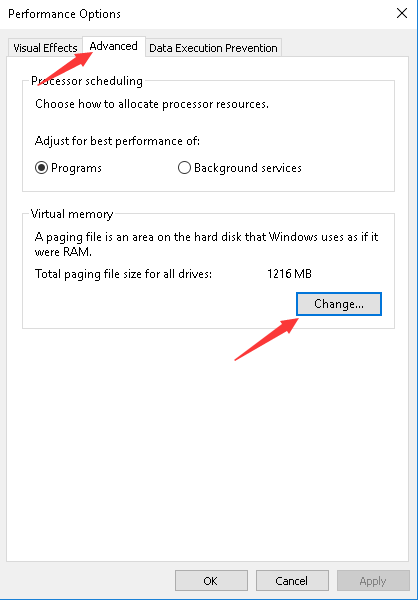
3) Desmarqueu la casella que hi ha al costat Gestioneu automàticament la mida del fitxer de paginació de totes les unitats . Ressalteu la unitat en què està instal·lat el vostre Windows 10. Seleccioneu Mida personalitzada a continuació, canvieu la mida inicial i la mida màxima per la mida recomanada (en el meu cas, la mida recomanada és de 1855 MB. Pot ser que la vostra sigui diferent). Després, feu clic a Conjunt botó.
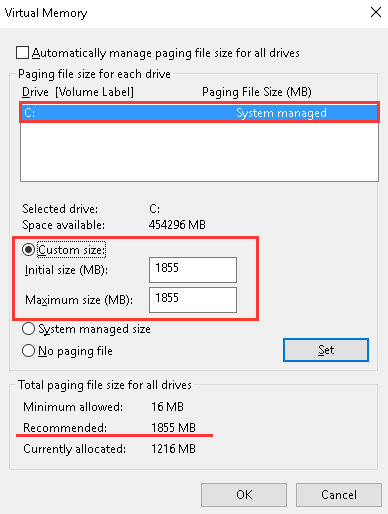
4) Feu clic a D'acord botó.
5) Reinicieu l'ordinador perquè els canvis entrin en vigor.
Consell 4: Desfragmentar els discs durs
La forma més habitual de solucionar Windows 10 que funciona lentament és desfragmentar els discs durs . Si no esteu segur de com deframentar els discs durs, seguiu aquests passos:
1) Tipus Desfragmentació al quadre de cerca i feu clic a Desfragmentar i optimitzar les unitats .
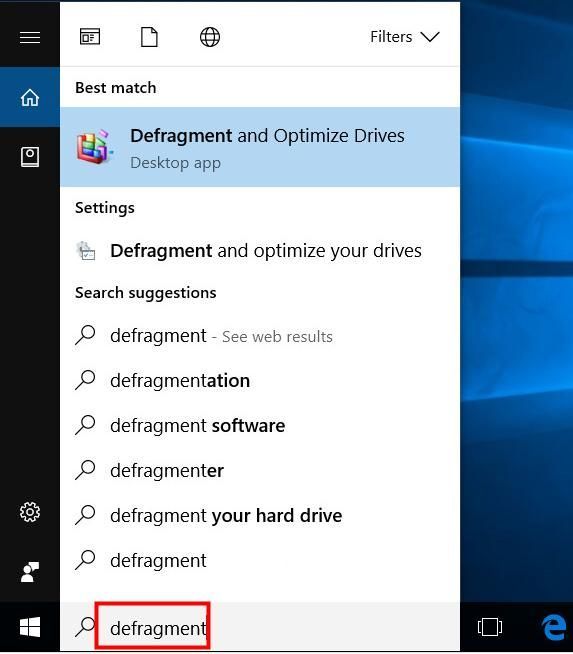
2) Sota Estat , seleccioneu la unitat que vulgueu desfragmentar. Per determinar si cal optimitzar la unitat, toqueu o feu clic Analitzar .
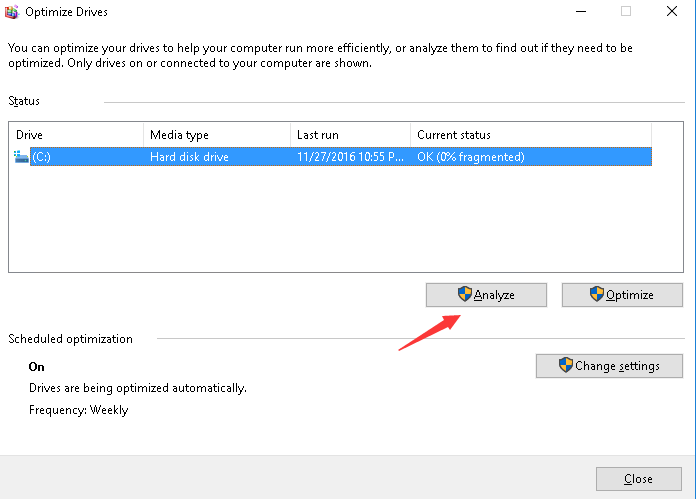
3) Feu clic a Optimitzar .
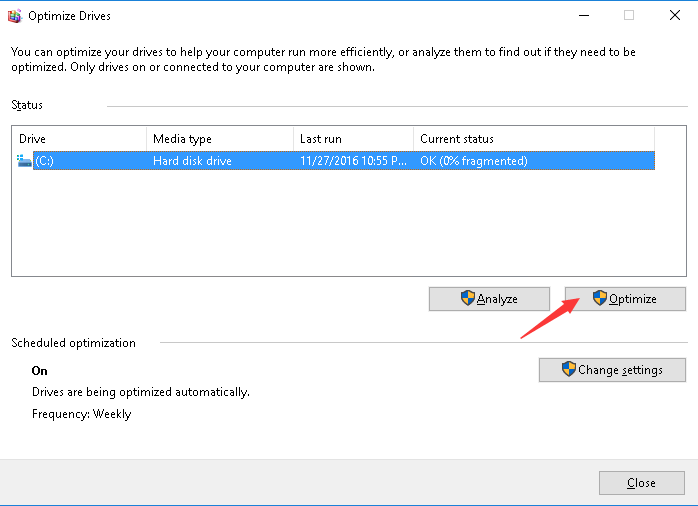
Nota: Si teniu instal·lada una unitat d’estat sòlid (SSD) a l’ordinador, no l’haureu de desfragmentar, ja que el SSD de desfragmentació no serà útil per al rendiment del PC, però pot reduir la vida útil de la unitat.
Consell 5: instal·leu un SSD extern
Un SSD extern pot augmentar la velocitat. Si no esteu segur de com instal·lar-ne un, aneu a la botiga de PC per solucionar-lo.
Consell 6: Actualitzeu la memòria RAM
Si necessiteu obrir una gran quantitat d'aplicacions al mateix temps, potser és hora d'actualitzar la vostra memòria RAM. Després d’això, probablement l’ordinador funcionaria més ràpidament.
Consell 7: traieu el Crapware
El crapware pot ser la causa d’un rendiment lent de l’ordinador. Desinstal·leu-los i comproveu si el vostre PC funciona més ràpidament o no.
Espero que trobeu útils els consells aquí. Si teniu alguna pregunta o idea, deixeu el vostre comentari a continuació. Ens encantaria conèixer qualsevol pregunta o idea.






